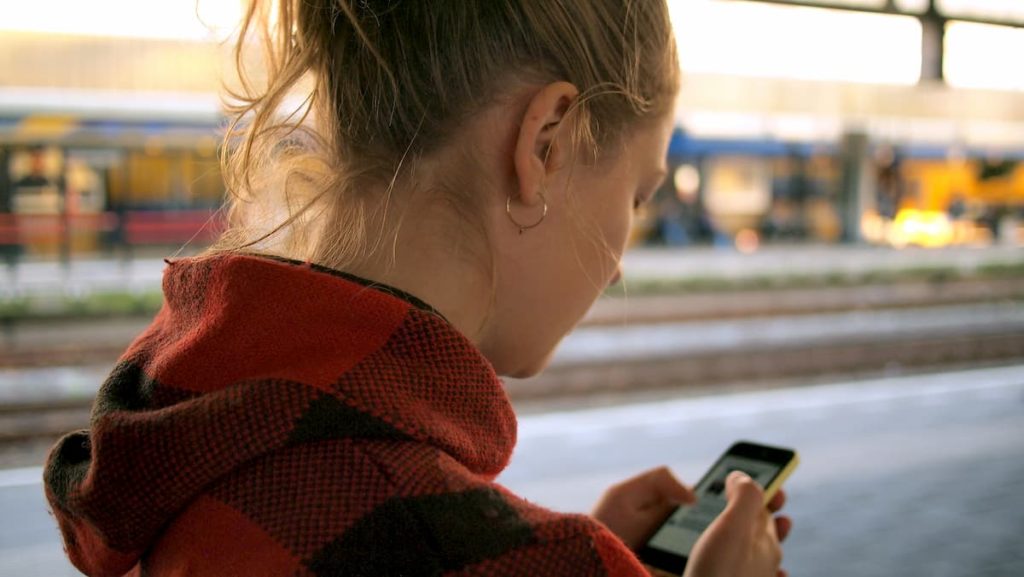
 読者のみなさま
読者のみなさま UQモバイルとLINEモバイルに乗り換えたはいいけど、APN設定の方法がわからない…誰かわかりやすく教えて?
こういったお悩みがあると思います。
ここでは、UQモバイルとLINEモバイルにおけるAPNの設定方法の手順を解説しています。
また、APN設定をしているにも関わらず、つながらない場合もあると思います。そんなときには どのような原因があって、どのように対策すれば良いかも併せて解説していきます。
本記事の信頼性
- UQモバイル使用歴4年の筆者が解説
- LINEモバイルも使用実績あり
では、具体的な手順について解説してきます。
UQモバイルとLINEモバイルのAPN設定の手順
まず、一番最初にAPNってどのような意味かご存じでしょうか?
知っておいた方が後述の内容を把握しやすいと思うので、先にご説明します。
僕も乗り換えたときにはAPNの意味もわからず適当に設定してミスをしていたので、理解した上で設定することをオススメします。
「もう知ってるよ!」という方は飛ばしていただいて構いません。
APNとは?
APNとは「Access Point Name」の略語で「アクセスポイント名」という意味です。
格安SIMで通信をするためには、必要な設定です。
冒頭でも説明致しましたように、格安SIMではAPNの設定が必要になります。
この設定をしなければ、UQモバイルやLINEモバイルなどの格安SIMによる通信ができません。
APNの共通設定手順
では、本題のUQモバイルとLINEモバイルのAPN設定手順について、ご紹介します。
まずは一番最初に、SIMカードの挿入をします。
- 専用ピンの準備
- SIMカードスロットをピンで開ける
- SIMカードをセットする
「専用ピン」は下記のような写真になっています。

これを使ってスマホ本体のSIMカードスロットを開けます。
スマホによってはわかりにくい場所になっていることもありますので、取扱説明書を確認ください。
ちなみに僕のスマホは側方にSIMカードスロットがあります。

SIMカードの挿入が終わったら、
ここからは「Android」と「iPhone」では設定手順が異なるので、先に「Android」の説明をした後に「iPhone」を説明します。
iPhoneの方は「iPhoneのAPN設定手順」までスキップしてください。
AndroidのAPN設定手順
まず、Androidの方に向けてUQモバイルとLINEモバイルのAPN設定を解説していきます。
- 「設定」から「AMP」を選択する
- 「APN」から契約格安simの「APN」を選択する
- 契約格安simの「APN」が無い場合は手動で設定する
※このときスマホ機種によっては表記が下記手順と若干異なることがあります。
「設定」→「APN」を選択する
スマホの設定画面から「設定」→「ネットワークとインターネット」→「モバイルネットワーク」→「APN(アクスポイント名)」を選択します。
「設定」→「ネットワークとインターネット」
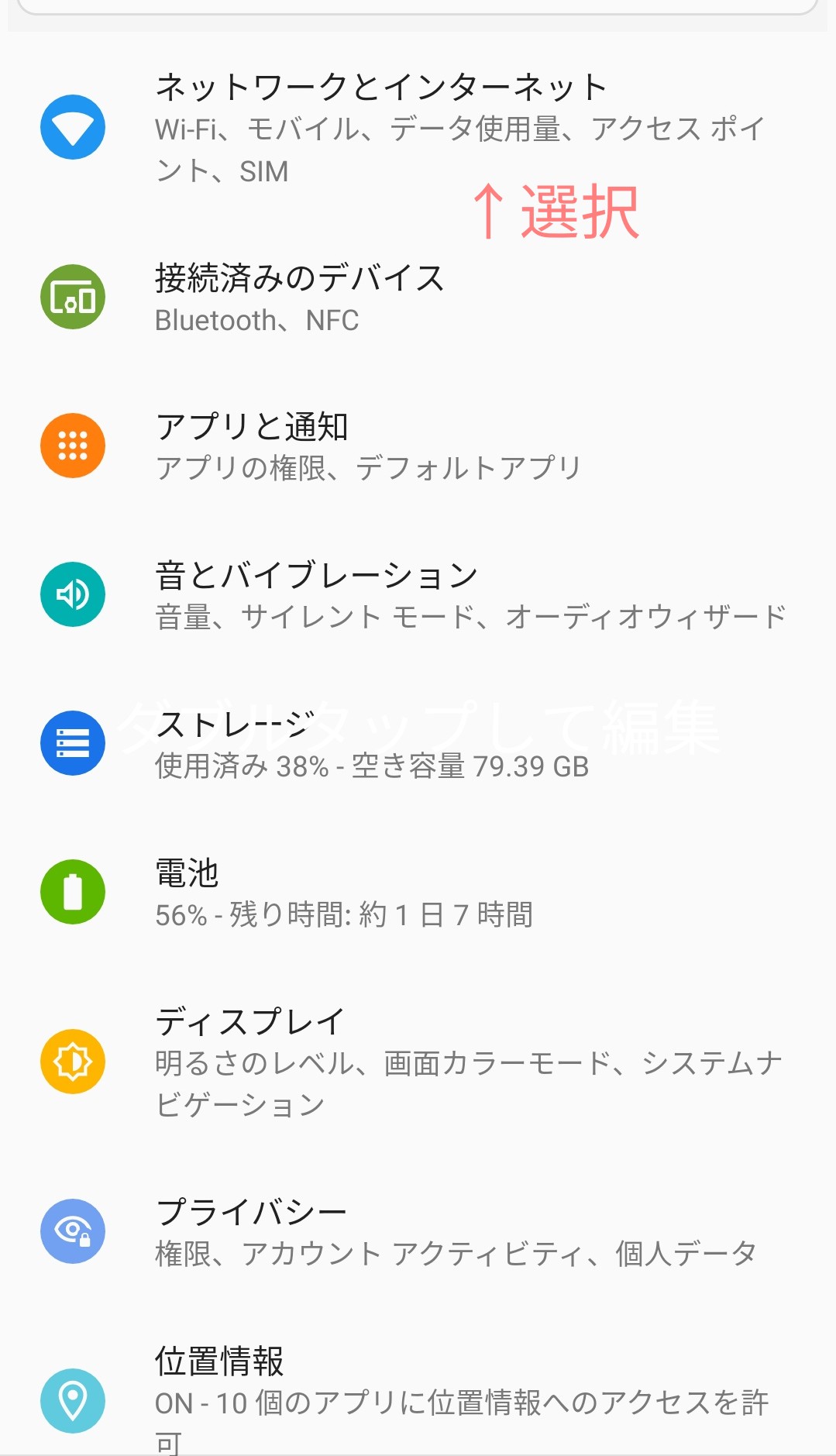
「ネットワークとインターネット」→「モバイルネットワーク」
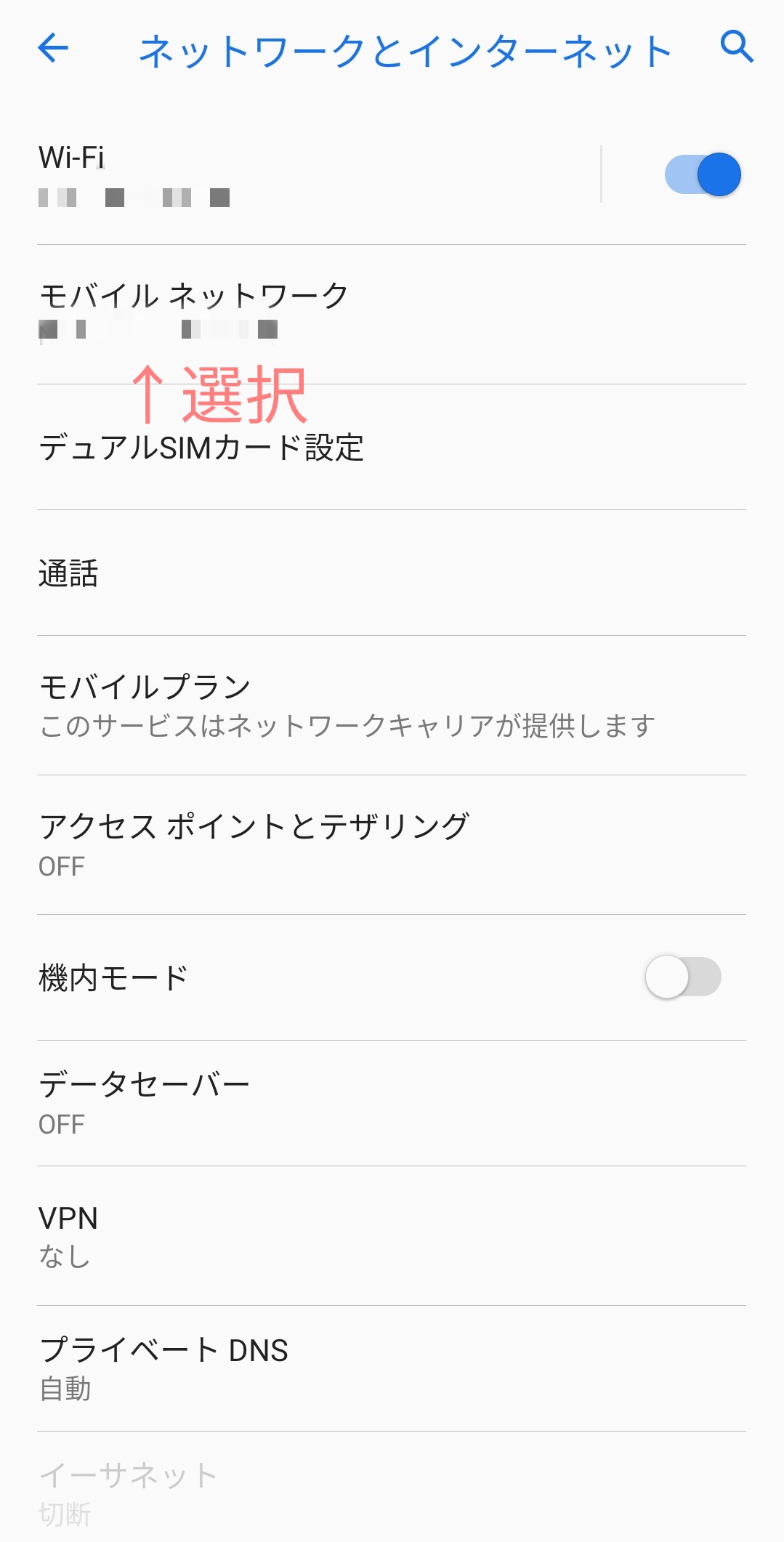 「モバイルネットワーク」→「APN(アクスポイント名)」
「モバイルネットワーク」→「APN(アクスポイント名)」
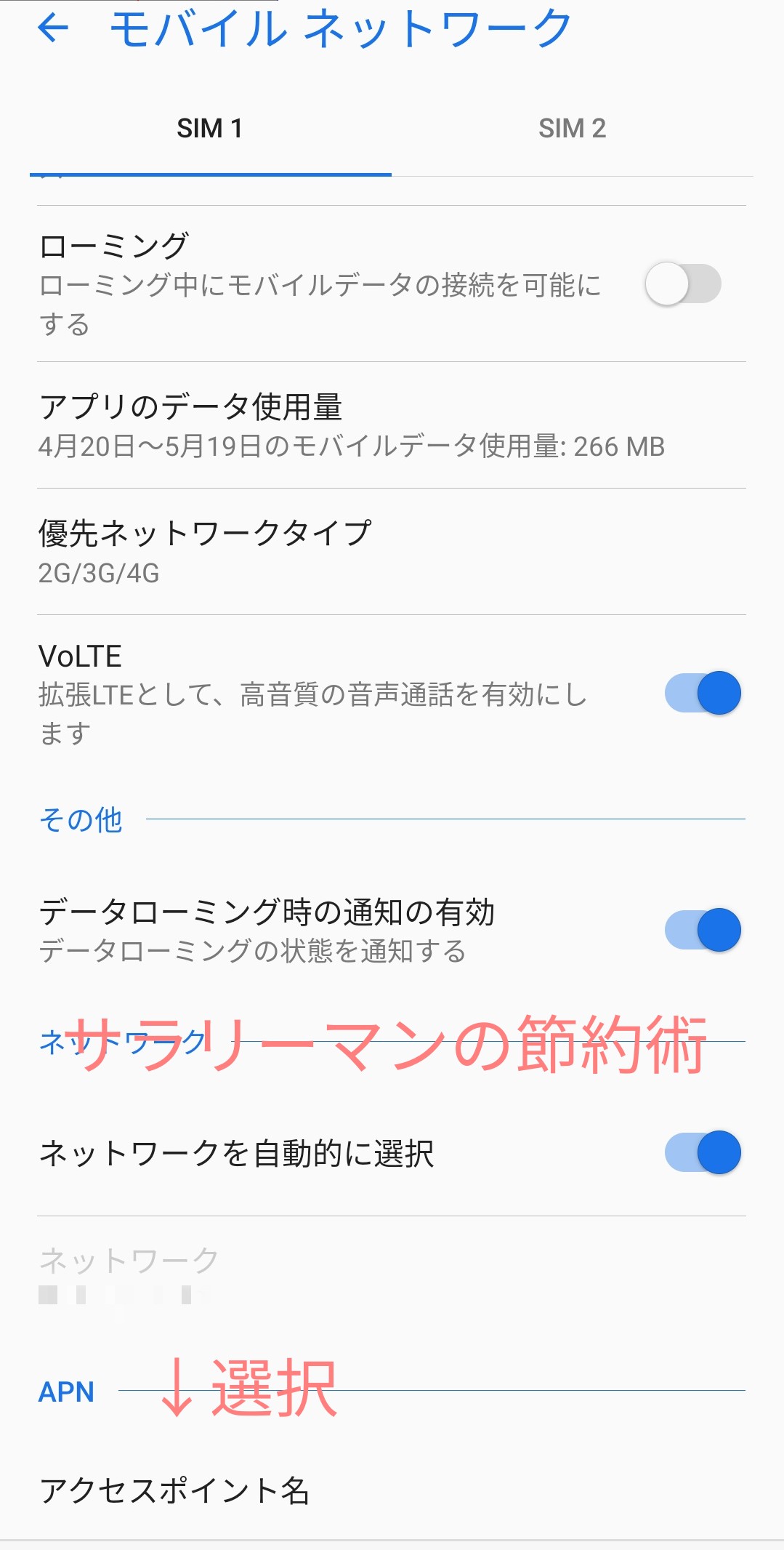
「APN」からUQモバイルかLINEモバイルの「APN」を選択する
APN設定がプリセットされている場合、「APN」設定の画面に行くと、格安SIMメーカーの一覧が表示されます。
APN設定のプリセット
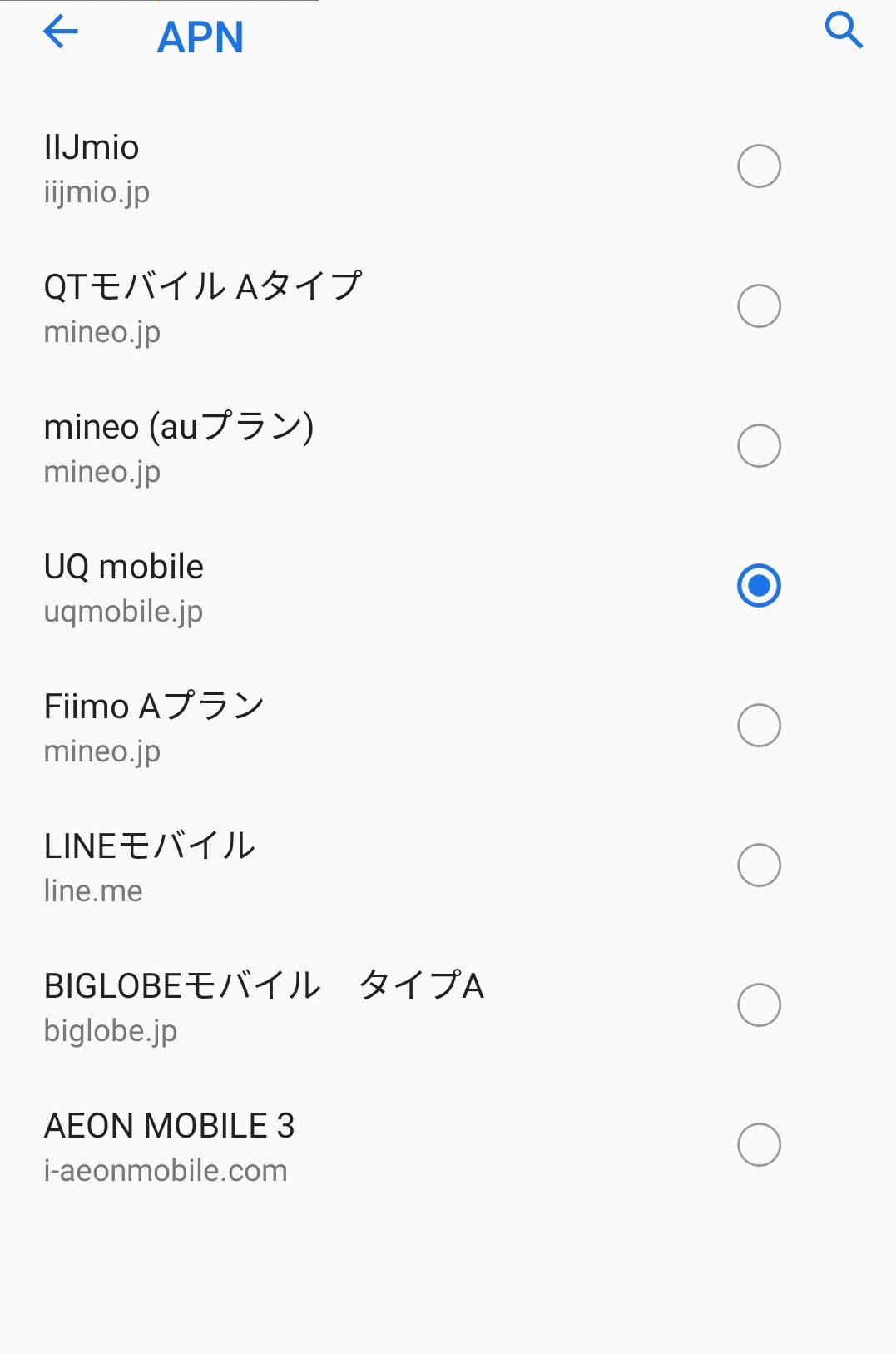
ここで、一覧に契約した「UQモバイル」や「LINEモバイル」がある場合は、その契約SIMと同じ「APN」を設定することで通信ができます。
今回の写真では「UQモバイル」が選択されていますね。
ここで、「プリセットがある場合は選択するだけ」で通信が可能になります。
もし、一覧にAPNのプリセットが無い場合は次の手順に進みます。
UQモバイルとLINEモバイルのAPNプリセットが無い場合は手動で設定する
先ほどの手順で、契約した格安simメーカーの「APN」が見つからない場合は手動で設定する必要があります。
設定項目についてはいろいろありますが、僕が実際にUQmobileとLINEモバイルでAPN設定した項目になります。
| 項目 | UQmobile | LINEモバイル |
|---|---|---|
| APN名、アクセスポイント名 | uqmobile.jp | LINEモバイル(ベーシック) |
| APN、APN設定 | uqmobile.jp | linemobile.jp |
| ID、ユーザーID、ユーザー名 | uq@uqmobile.jp | line@line |
| Password、パスワード | uq | line |
| 認証タイプ、PPP認証タイプ、暗号タイプ | CHAP | PAPまたはCHAP |
| APNプロトコル | IPv4v6、IPv4/IPv6 | – |
| APNタイプ | default,mms,supl,hipri,dun | default,supl,dun |
iPhoneのAPN設定手順
iPhoneのAPN設定はWifi接続が必須となります。
iPhoneの場合、「APN構成プロファイル」をインストールすることで、APNが選べるようになります。
また、URLを開くときの対応ブラウザは「Safari」で開く必要があるため、他のブラウザを使用している場合には注意が必要です。
UQモバイルとLINEモバイルのAPN設定は以下から飛べます。
UQmobileとLINEモバイルでAPN設定後につながらない場合
APN設定をしてもつながらない場合があります。
このときは以下の間違いがないか確認しましょう。
- 回線に応じたAPN選択のミス
- APNの根本的な設定ミス(誤字、脱字)
回線に応じたAPN設定のミス
格安simの設定間違いとして、LINEmobileなどは使用回線が複数あるため、ドコモ回線の契約をしているにもかかわらず、au回線で接続をしようとするとつながりません。
僕も同じようなミスをしたことがあります。
LINEモバイルだけに目が行ってしまうので今一度ご確認ください。
APNの根本的な設定ミス(誤字、脱字)
APN設定は1文字だけ間違えるだけでも接続できません。
そのため、設定後につながらないという場合は誤字、脱字が無いかをご確認ください。
UQモバイルとLINEモバイルのAPN設定手順のまとめ
以上になります。
これで今日から格安SIMに乗り換えることができますね。
また、当サイトでは「格安SIMと中古スマホ」の相乗効果による節約もおすすめしています。
興味がある方は関連記事を記載していますので、参考にしてください。




